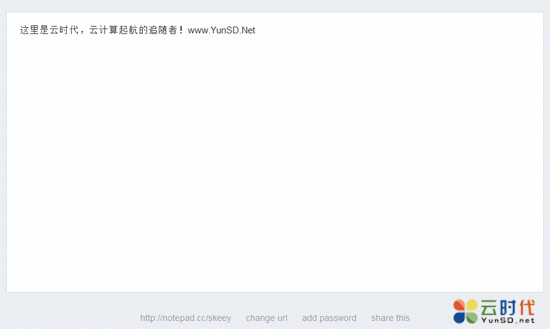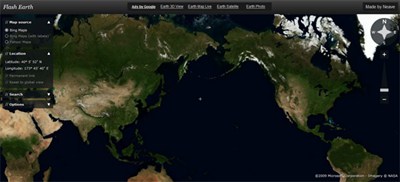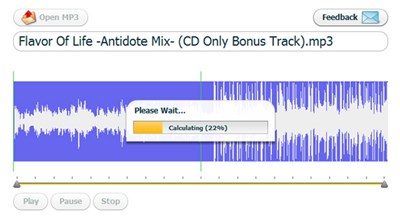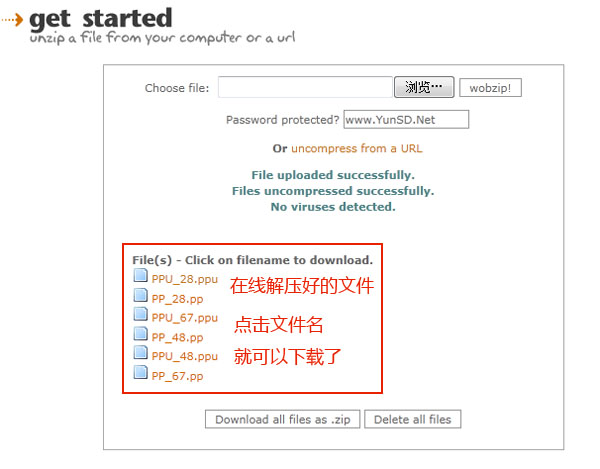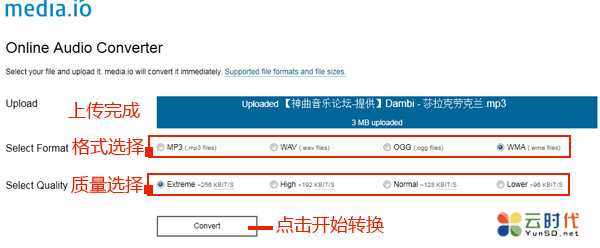【WPS办公】PPT如何快速分离文本框
发布时间:2020-09-17
PPT如何快速分离文本框,在利用PPT演示文稿制作幻灯片时,幻灯片当中经常需要输入大段的文字,但幻灯片篇幅有限,大段文字使得文字缩小放映,那么就需要将文本框当中的一部分文字提取出来,那么该如何快速分离文本框呢,一起来学习一下吧。,首先,我们看到如下幻灯片,需要将右侧文本框当中的文字快速提取到左边:,,
,在文本框中选中目标文字,单击左键,直接向左边拉动:,,
,拉动后,我们看到文字就已经显示在左边的幻灯片当中了:,,
,还有一种方法,单击工具栏【插入】下的【文本框】,单击在幻灯片左侧插入一个文本框:,,
,选中目标文字,按快捷键Ctrl+X进行剪切,在复制到左边的文本框当中即可:,,
,那么,在PPT演示文稿当中,如何快速分离文本框的方法,是不是非常简单呢, 你学会了吗?,
- 话题列表
- 推荐阅读
-
- 优质推荐
全站搜索